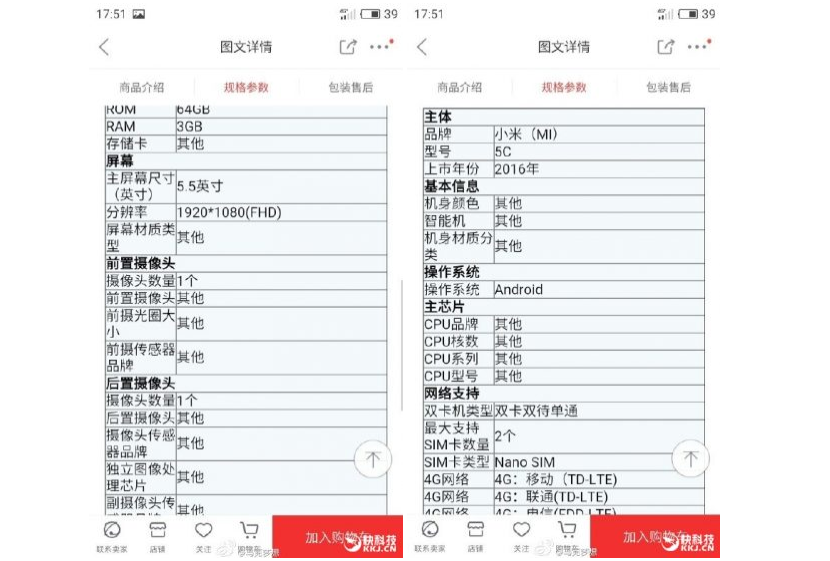Как убрать паузу между песнями при прослушивании музыки на Mac (плавный переход)
❤ 372 , Категория: Статьи, ⚑ 06 Фев 2020гКогда вы слушаете музыку в приложении Музыка (iTunes) на Mac, то можете обратить внимание на явную паузу, которая возникает между треками. А ведь можно сделать прослушивание более комфортным, обеспечив затухающее окончание композиции. Таким образом удастся добиться плавного перехода между песнями – одна постепенно исчезает, а другая так же плавно начинается.

♥ ПО ТЕМЕ: Как сделать функциональные F-клавиши на Mac действительно функциональными.
В настоящее время эта функция недоступна на iPhone, но она уже работает в приложении «Музыка» (iTunes) на Mac. Если вы слушаете музыку в этом приложении, то вот как можно заставить песни плавно затухать в конце и постепенно начинаться.
♥ ПО ТЕМЕ: Как поменять стандартные иконки папок на смайлики эмодзи в macOS.
1. Откройте приложение «Музыка» на Mac и перейдите по пути Музыка → Настройки из строки меню.
2. Выберите вкладку «Воспроизведение».
3. Установите флажок в поле «Затухание песен».
4. Переместите ползунок на такое число секунд, на протяжении которых вы хотите слушать постепенное затухание предыдущей песни и повышение громкости новой.

Теперь, когда вы слушаете песни в приложении «Музыка», вы будете слышать, как они постепенно исчезают, а новые мелодии постепенно увеличивают свою громкость. Тягостной паузы между ними уже не будет.
Обратите внимание, что если вы воспроизводите все песни альбома по порядку, режим затухания по умолчанию будет отключен.
Смотрите также:
Статью нашли по запросам:- на маке музыка в вк савиться на паузу и истории на ютуб
- Брутто и нетто: что это такое и чем отличаются?
- Как сохранить субтитры с видео на YouTube, Vimeo, Facebook или VK в виде текста
- 10 миллиардеров, которые сделали состояние на IT и размеры их личных капиталов
- Как сменить (снять) ремешок (браслет) на Apple Watch
- 50 примеров плохого дизайна